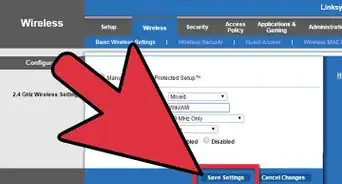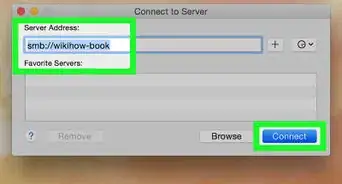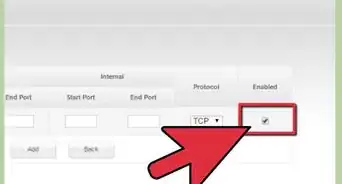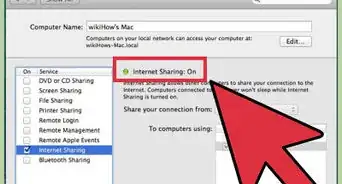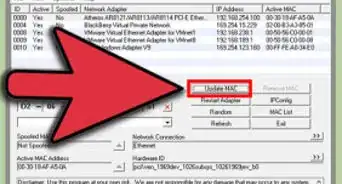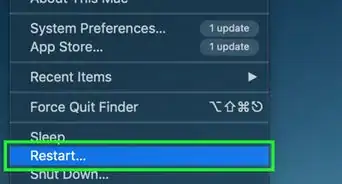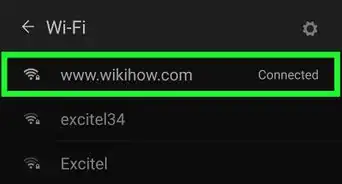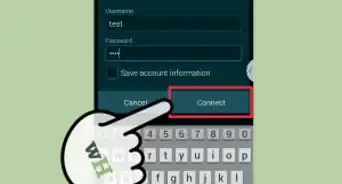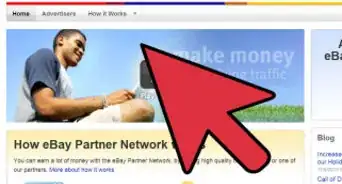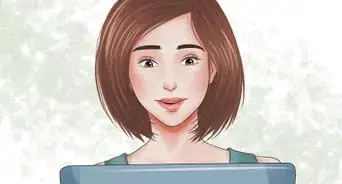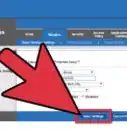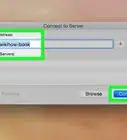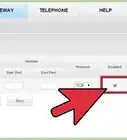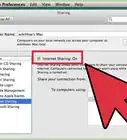Tento článek spoluautor od Luigi Oppido. Luigi Oppido je vlastníkem a provozovatelem firmy Pleasure Point Computers v Santa Cruz v Kalifornii. Má více než 16 let zkušeností v oblasti oprav počítačů, obnovy dat, odstraňování virů a upgradů. Je hrdý na svůj zákaznický servis a transparentní tvorbu cen.
Tento článek byl zobrazen 14 625 krát
Domácí bezdrátová síť je skvělá a pohodlná věc, jenže bez dobrého hesla necháváte v podstatě otevřené dveře všem možným útokům a vlastně i sousedům, kteří pak mají zdarma k dispozici připojení k internetu, které platíte vy. Nastavit heslo je rychlé a snadné a ušetříte si díky tomu spoustu problémů do budoucna. V tomto návodu se naučíte jak zabezpečit svou Wi-Fi silným heslem během několika minut.
Postup
-
1Připojte se k bezdrátovému routeru. V iedálním případě to můžete provést pomocí instalačního disku, který byl dodán spolu s routerem. K routeru se ale můžete připojit i vzdáleně přes internet. Pokud se chcete ke svému routeru připojit přes webový prohlížeč, musíte do adresy prohlížeče zadat IP adresu vašeho routeru. Typické adresy routerů jsou například 192.168.1.1, 192.168.0.1 a 192.168.2.1.
- Pokud možno, připojujte se k routeru přímo z počítače pomocí Ethernetového kabelu. Pokud se budete připojovat přes Wi-Fi, budete od sítě po změně nastavení odpojeni a pokud budete chtít provádět další úpravy, budete se muset znovu připojovat a přihlašovat.
- Výchozí uživatelské jméno a heslo pro většinu routerů je “admin”. Pokud toto nefunguje, zkuste nechat jedno pole nevyplněné a napsat "admin" vždy do toho druhého. Pokud nepomáhá ani to, obraťte se na podporu či zákaznický servis konkrétního výrobce routeru.
- Pokud jste v minulosti už přístupové heslo měnili a nyní si nemůžete vzpomenout, zkuste podržet několik sekund tlačítko Reset, aby se router vrátil do továrního nastavení. Tímto krokem vymažete veškerá nastavení prováděná vámi.
- Pokud nemáte k dispozici originální dokumenty, je možné vyhledat IP adresu i přihlašovací údaje k modelu vašeho routeru na internetu.
-
2Vyhledejte nastavení zabezpečení bezdrátové sítě. V závislosti na výrobci routeru se umístění této sekce liší, obvykle ale bývá označena jako “Nastavení bezdrátové sítě” nebo “Nastavení zabezpečení”. Pokud máte potíže s jejím nalezením, zkuste si vyhledat model svého routeru a postup nastavení jeho zabezpečení na internetu.
-
3Zvolte typ kódování. Co se týče zabezpečení, většina routerů má k dispozici několik možností. Obvykle lze vybírat mezi WEP, WPA-PSK(osobní), nebo WPA2-PSK. Pokud možno, zvolte vždy WPA2, protože to je v současné době nejbezpečnější způsob kódování bezdrátových sítí. Některé starší typy routerů tuto možnost nenabízejí.
- Některá starší zařízení budou mít problém s připojením k síti, která je zabezpečená WPA2 kódováním. Pokud máte k síti připojeno více starších zařízení, mějte toto prosím na paměti.
-
4Zvolte AES algoritmy pro WPA2-osobní. Pokud budete mít možnost, jako kódovací algoritmus WPA2 zabezpečení vyberte AES. Dalším typem algoritmu jeTKIP, který je starší a méně bezpečný. U některých routerů bude možné vybrat pouze AES.[1]
- AES znamená Advanced Encryption Standard, tedy Pokročilý standard šifrování, a je to v současné době nejlepší algoritmus šifrování bezdrátových sítí.
-
5Zadejte heslo a SSID. SSID je název sítě. Pomocí hesla se bude přihlašovat každé zařízení, které se bude chtít k vaší síti (SSID) připojit.
- Heslo by mělo obsahovat písmena, číslice i speciální znaky. Čím jednodušší heslo budete mít, tím bude pro kohokoliv cizího jednodušší ho uhádnout, nebo "hrubou silou prolomit", jak tomu říkají hackeři. V případě potřeby můžete využít i online generátory hesel, které vám vytvoří těžce odhadnutelné heslo.
-
6Uložte nové nastavení a aktivujte ho. Na konfigurační stránce nastavení bezdrátové sítě klikněte na tlačítko Použít nebo Uložit. Většina routerů si nové nastavení aktivuje automaticky, přičemž dojde k odpojení každého zařízení připojeného k vaší síti a vy se budete muset přihlásit k síti znovu.
- Pokud si váš router nové změny neaktivuje sám, bude třeba provést to manuálně. Vypněte router a počítejte do deseti. Znovu ho zapněte a počkejte, až se spustí (poznáte to tak, že budou blikat a svítit všechny potřebné diody).
- Nezapomeňte zadat nově změněné přihlašovací údaje u všech zařízení, kterými se k bezdrátové síti připojujete. Pokud chcete zabezpečení Wi-Fi ještě zvýšit, měňte heslo například každých 6 měsíců.
Reklama
Tipy
- Další způsob jak zvýšit zabezpečení bezdrátové sítě je měnit její název (SSID). Váš bezdrátový router používá výchozí název (SSID). Kdokoliv se bude chtít nabourat do nějaké bezdrátové sítě, hledá vždy výchozí názvy routerů, kde použije výchozí přístupové údaje (např.admin/admin). Bezdrátový router můžete dokonce nastavit jako neviditelný pro své okolí, takže nikdo ani nemusí vědět, že nějakou bezdrátovou síť používáte.
- Pokud váš router nenabízí WPA2, zvolte raději WPA než WEP. WPA2 je v současné době nejbezpečnější metoda šifrování pro bezdrátové připojení k internetu. Pokud máte možnost vybrat si pouze mezi WEP a WPA, zvolte WPA. WEP je již zastaralý typ a moderní technologie ho dokážou velmi snadno obejít.
- Nezapomeňte si změněné heslo někam poznamenat pro případ, že ho budete znovu potřebovat.
- Nezapomeňte také zapnout firewall vašeho routeru. Některé modely ho mají totiž primárně vypnutý. Každopádně pro zabezpečení vaší bezdrátové sítě je to další plus.
-Step-1-Version-5.webp)
-Step-2-Version-5.webp)
-Step-3-Version-5.webp)
-Step-4-Version-5.webp)
-Step-5-Version-5.webp)
-Step-6-Version-5.webp)